واتساپ یکی از پیامرسانهایی است که علاوه بر ارسال دادههای صوتی و تصویری به شما این امکان را میدهد تا تماس تصویری را به شکل راحتی انجام دهید. آشنایی با ترفند های جالب واتس اپ میتواند تماس تصویری و صوتی از راه دور را برای شما جذابتر کند. با اینحال ممکن است گاهی تماس تصویری واتساپ با دردسرهایی همراه باشد. اما برای حل مشکل تماس تصویری واتساپ چهکار کنیم؟ در ادامه با تمام مواردی که برای یک تماس تصویری واتساپ موفق نیاز دارید، آشنا میشوید.
نحوه برقراری تماس تصویری واتساپ
برای برقراری تماس تصویری واتساپ این مراحل را طی کنید.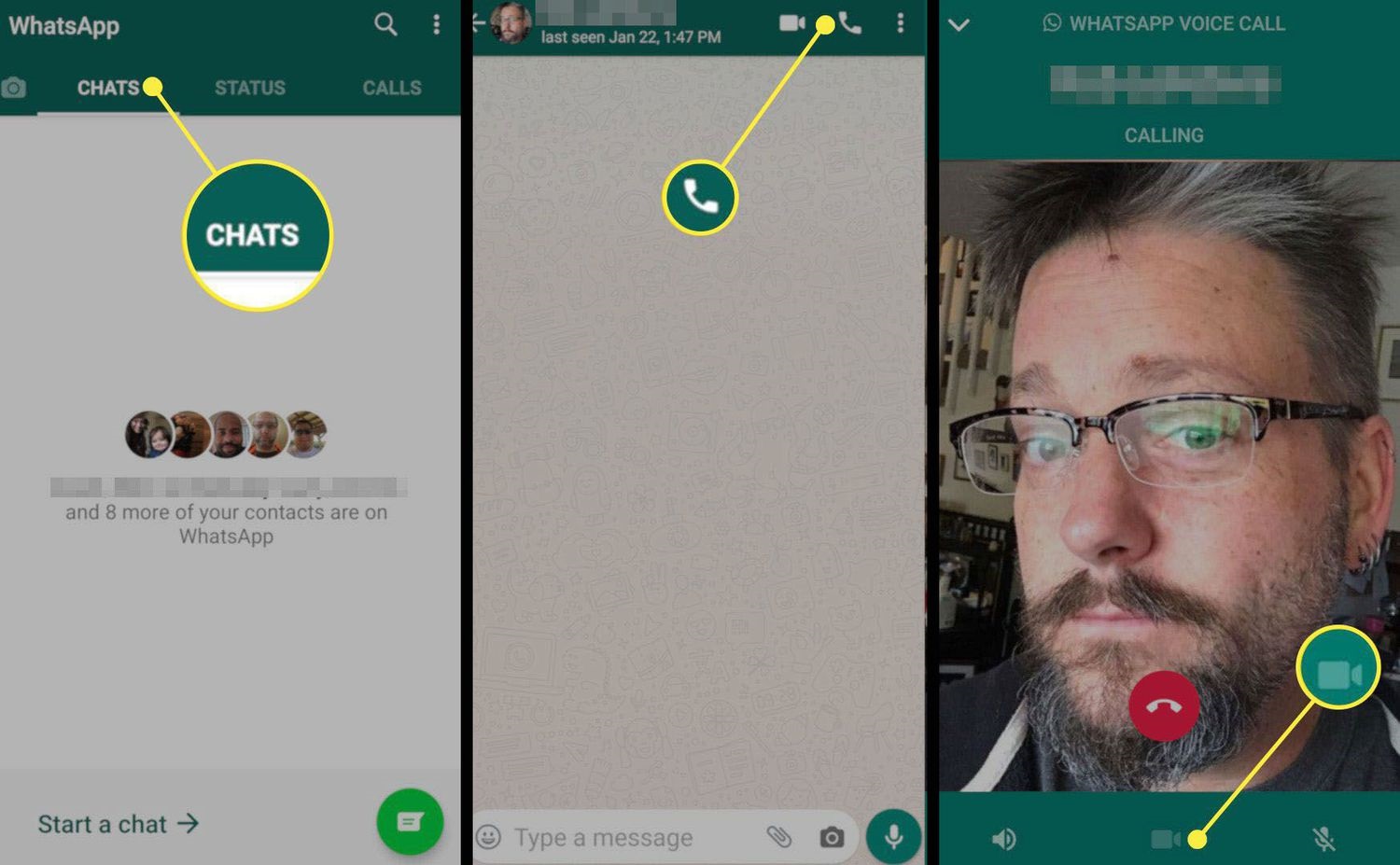
- در برنامه واتساپ صفحه چت با مخاطب مورد نظر را باز کنید
- روی آیکون ویدئوکال ضربه بزنید
بهجای مراحل قبلی، میتوانید از این راه تماس با واتساپ را بهصورت تصویری برقرار کنید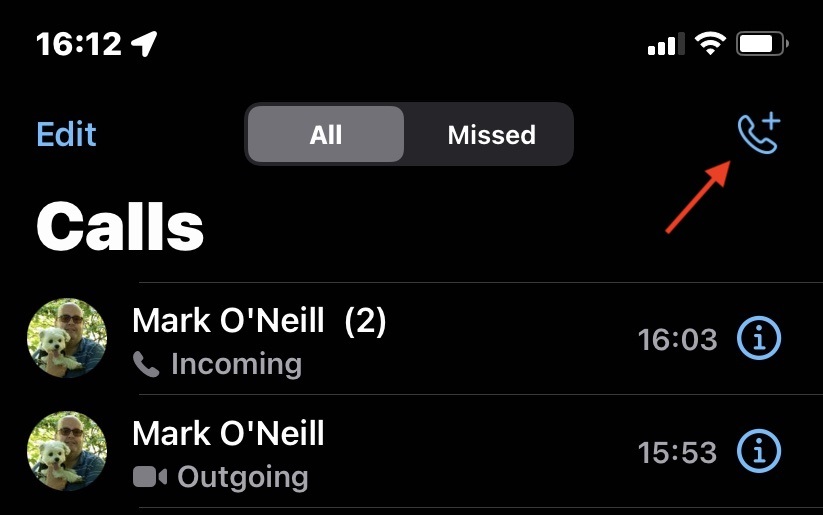
- واتساپ را روی گوشی موبایل باز کنید و وارد صفحه تماسها (Calls) شوید
- روی نماد تماس جدید ضربه بزنید؛ در این حالت میتوانید:
- گزینه تماس جدید گروهی را انتخاب کنید (New group call)
- مخاطب جدید را انتخاب کنید (New contact)
- از لیست تماس ، مخاطب تماس واتساپ را انتخاب کنید
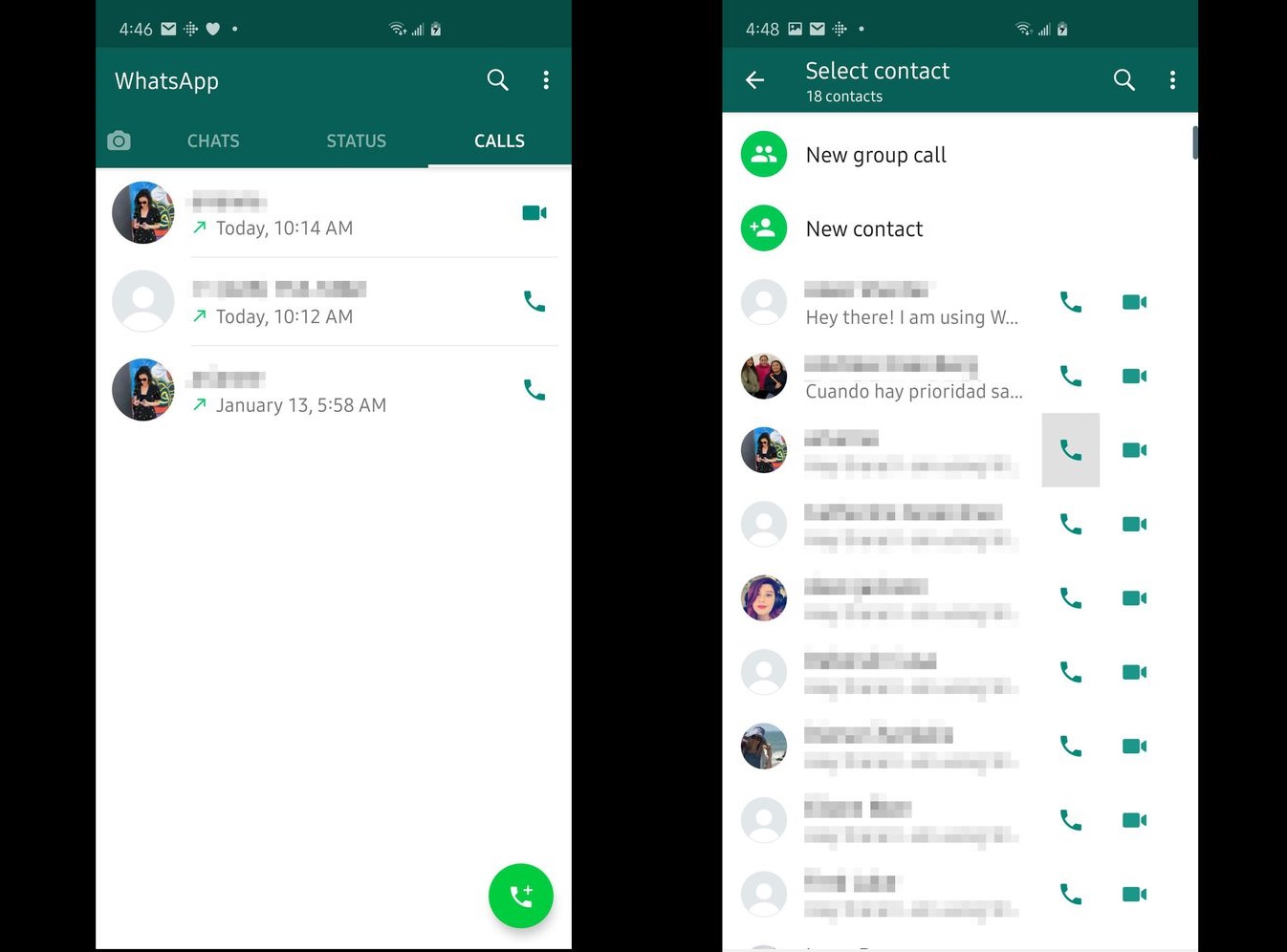
- روی آیکون تماس تصویری واتساپ ضربه بزنید
آموزش تماس صوتی واتساپ
برای برقراری تماس صوتی وارد برنامه واتساپ شوید و مراحل زیر را پیش ببرید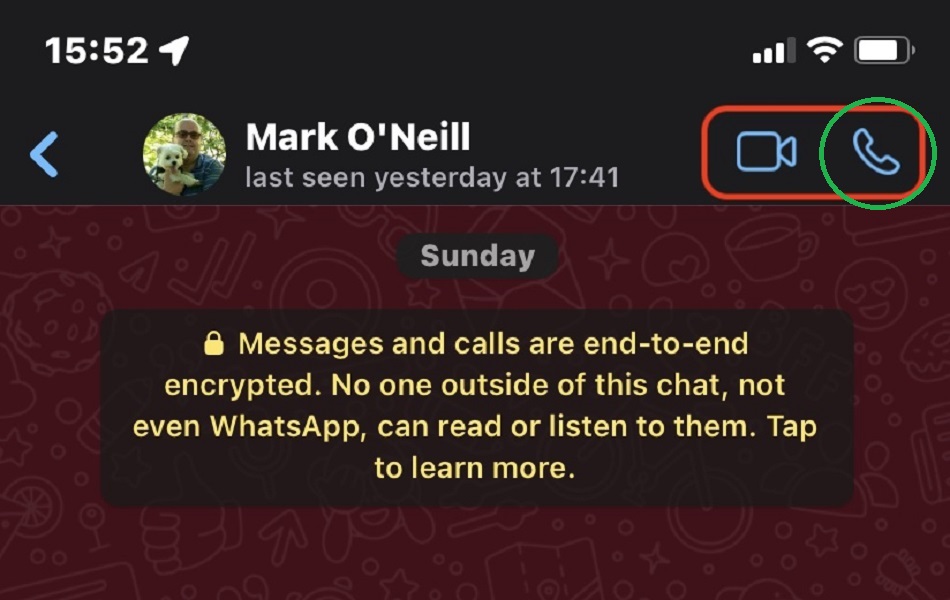
- وارد صفحه چت با مخاطب شوید
- آیکون تماس صوتی یا Voice call (گوشی) را انتخاب کنید
بهعلاوه میتوانید:
- وارد تب Calls شوید
- آیکون تماس جدید را انتخاب کنید
- مخاطب را انتخاب کنید روی نماد تماس صوتی واتساپ ضربه بزنید
حل مشکل تماس تصویری واتساپ
گاهی ممکن است موقع برقراری ارتباط تصویری با نویز یا قطعی صدا یا ثابت ماندن تصویر مواجه شوید. بهطور کلی دردسرهای تماس واتساپ اغلب مرتبط با مشکلات و نوسانات اینترنت است. اصلیترین نیاز یک تماس راحت و رضایتبخش و حل مشکلات تماس تصویری واتساپ، یک اینترنت قوی و پایدار برای شما و مخاطبانتان است. اما به این موارد هم دقت کنید.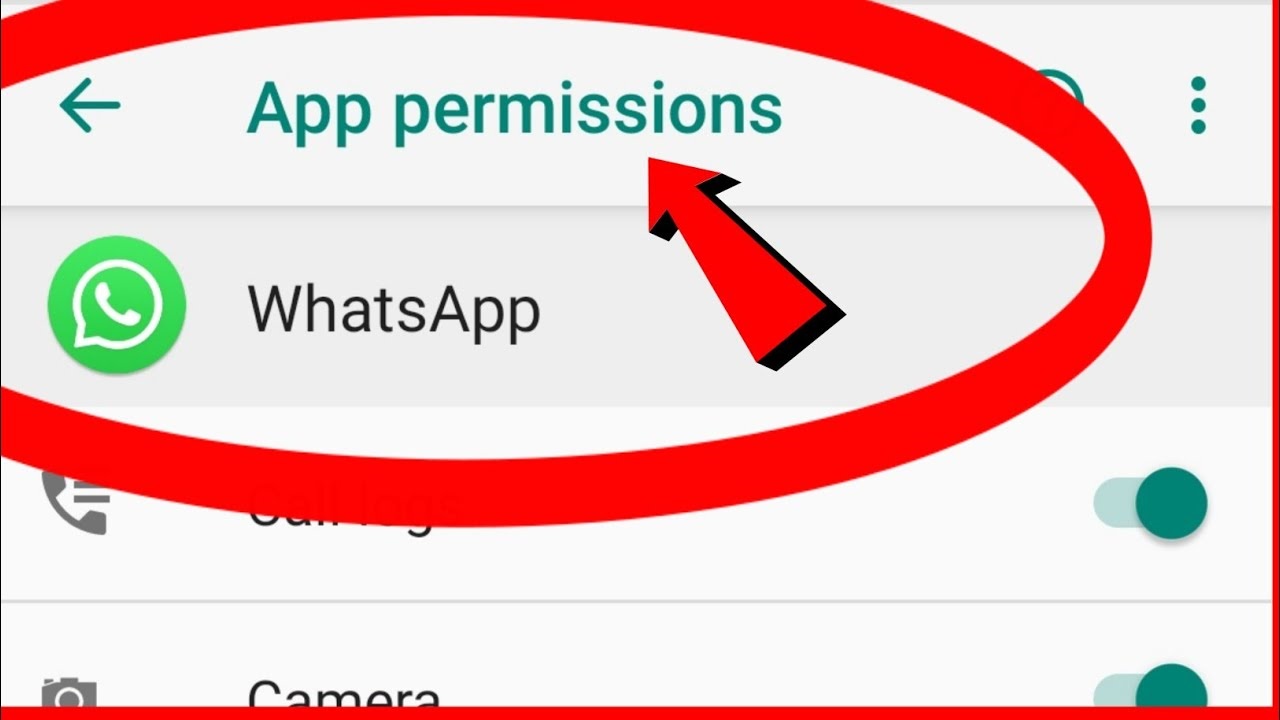
- حتماً برنامه واتساپ را بهروز کنید و همیشه از داشتن آخرین نسخه مطمئن باشید
- در تنظیمات گوشی، اجازه دسترسی برنامه واتساپ به دوربین و میکروفون را چک کنید؛ خصوصاً با نصب دو واتساپ در یک گوشی، ممکن است مجوزهای دسترسی برای یک نسخه غیرفعال شده باشد
- بهروزرسانیهای نرمافزاری سیستم عامل گوشی هوشمندتان را انجام دهید
تماس گروهی واتس اپ چیست؟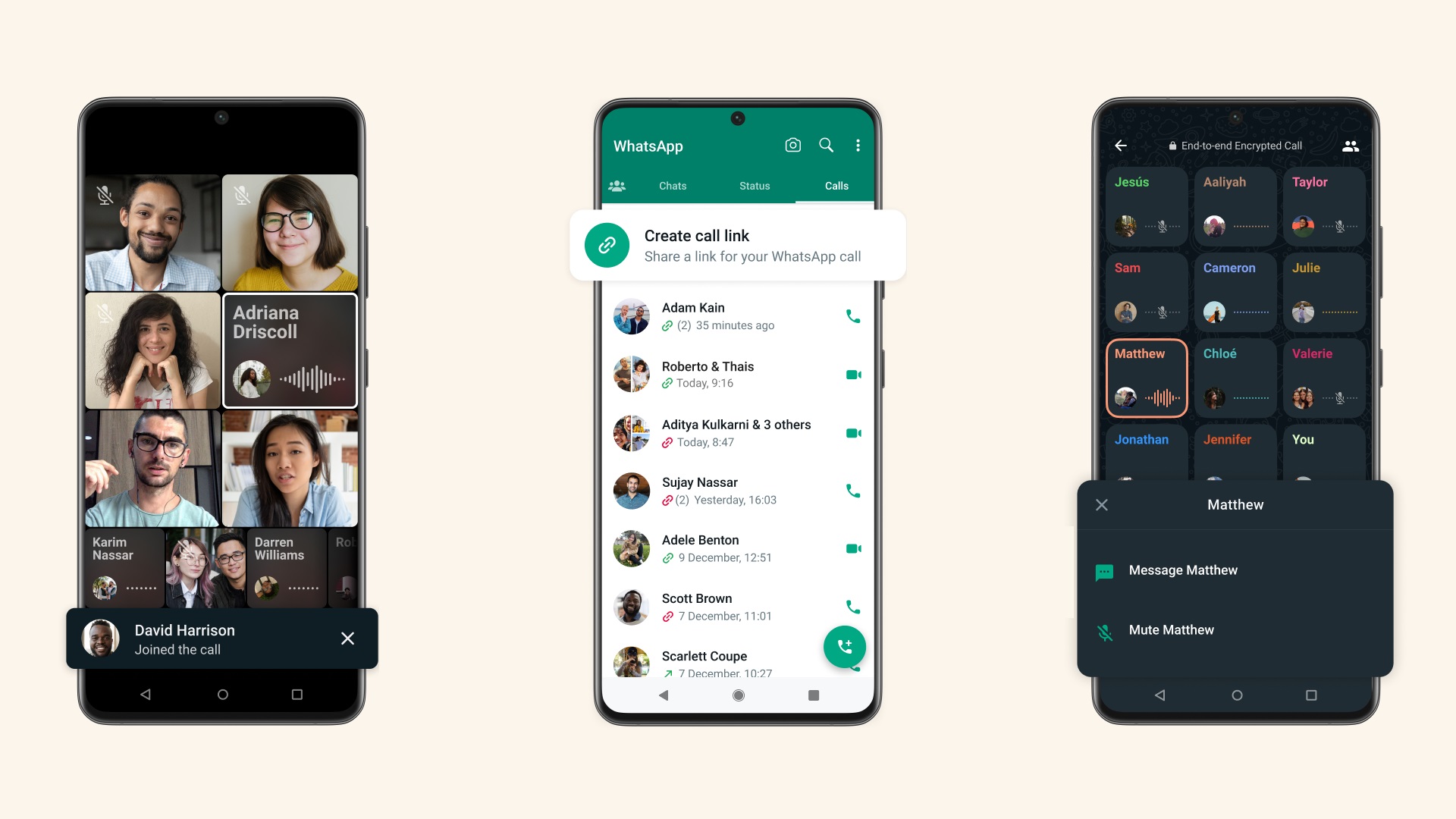
واتساپ میگوید که با داشتن نسخه بهروز شده برنامه، امکان برقراری تماس تصویری واتساپ بهصورت گروهی برای 32 نفر یا کمتر وجود دارد. دقت کنید که برای پیوستن به گروههای پرتعداد یا ایجاد تماس گروهی واتس اپ به اینترنت پرسرعت و کاملاً پایدار نیاز دارید؛ برای شروع تماس میتوانید از چند روش استفاده کنید.
تماس گروهی از تب Calls در واتساپ
برای ساخت تماس گروهی، اپلیکیشن واتساپ را باز کنید و مراحل زیر را طی کنید.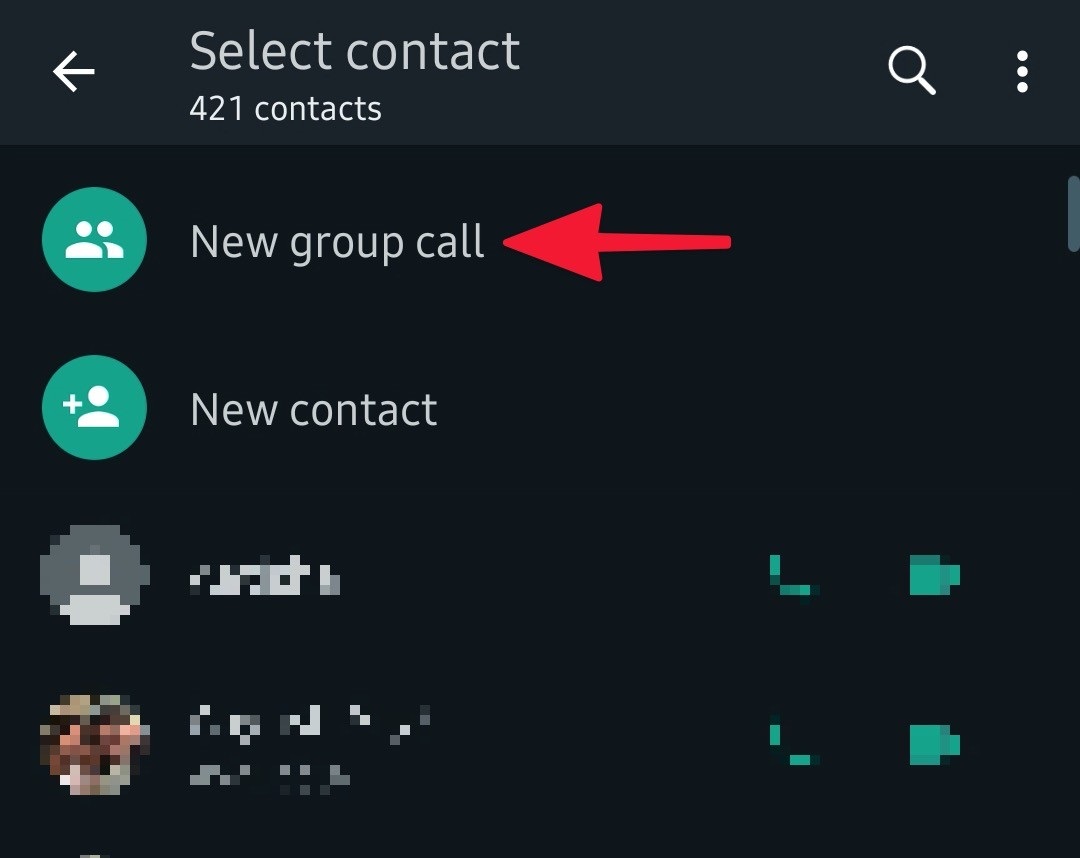
- وارد تب Calls شوید
- روی نماد تماس جدید ضربه بزنید
- روی گزینه New group call بزنید
- مخاطبینی که میخواهید به تماس تصویری واتساپ دعوت کنید را انتخاب کنید
- روی آیکون تماس تصویری (یا تماس صوتی واتساپ) ضربه بزنید
ایجاد تماس گروهی واتساپ از طریق گروه واتساپ
یک روش ساده برای انتخاب مخاطبین با تعداد زیاد برای ایجاد تماس گروهی، اقدام از طریق گروه است؛ خصوصاً اگر مخاطبین شما یک گروه تقریباً ثابت از همکاران، دوستان یا ... باشد. 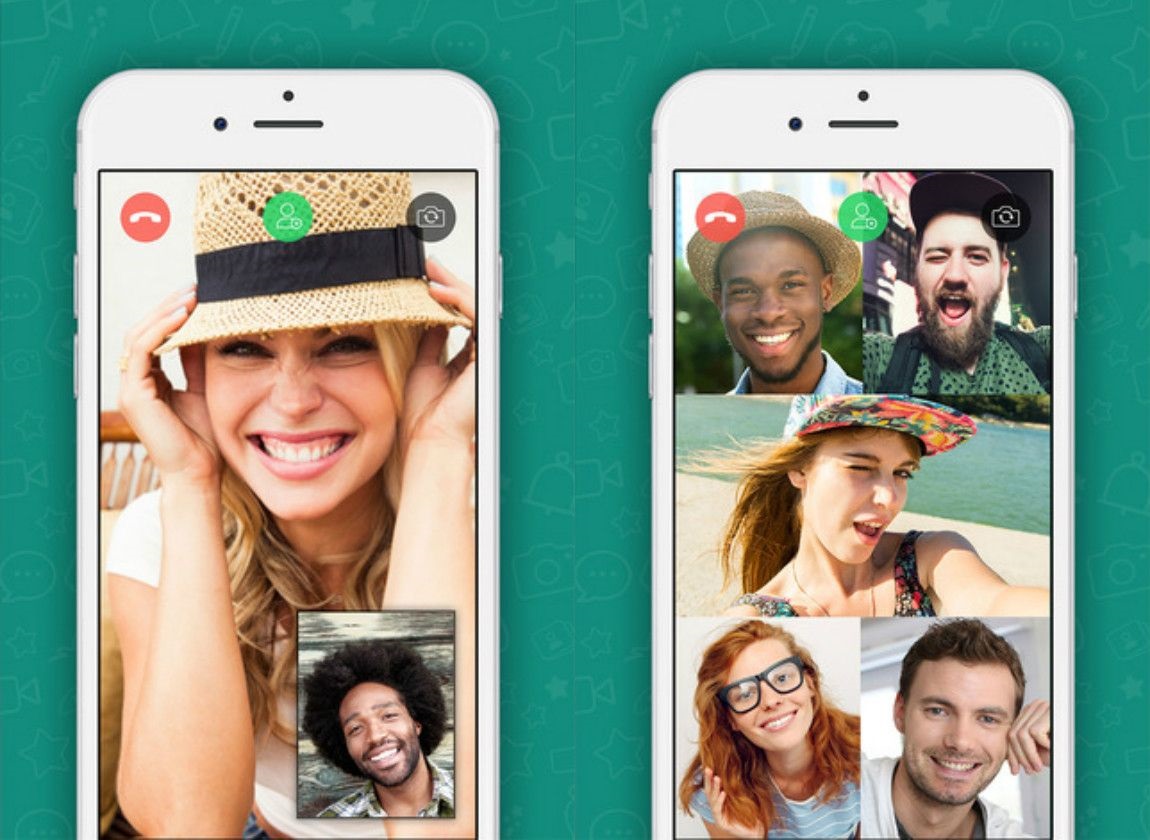
- وارد چت گروهی واتساپ شوید
- اگر مخاطبین گروه 32 نفر یا کمتر هستند، روی آیکون ویدئوکال بزنید و تماس را تأیید کنید
- اگر بیشتر از 32 نفر در گروه عضوند، روی Group call بزنید و بعد از انتخاب تعداد مجاز مخاطبین، روی آیکون تماس تصویری واتساپ ضربه بزنید.
گروههای اکانت شما با انتقال واتساپ به گوشی جدید از بین نخواهند رفت؛ اما امکان از دست دادن سابقه تماسها وجود دارد.
شروع تماس گروهی واتساپ از طریق چت فردی
برای این کار میتوانید به شیوه زیر عمل کنید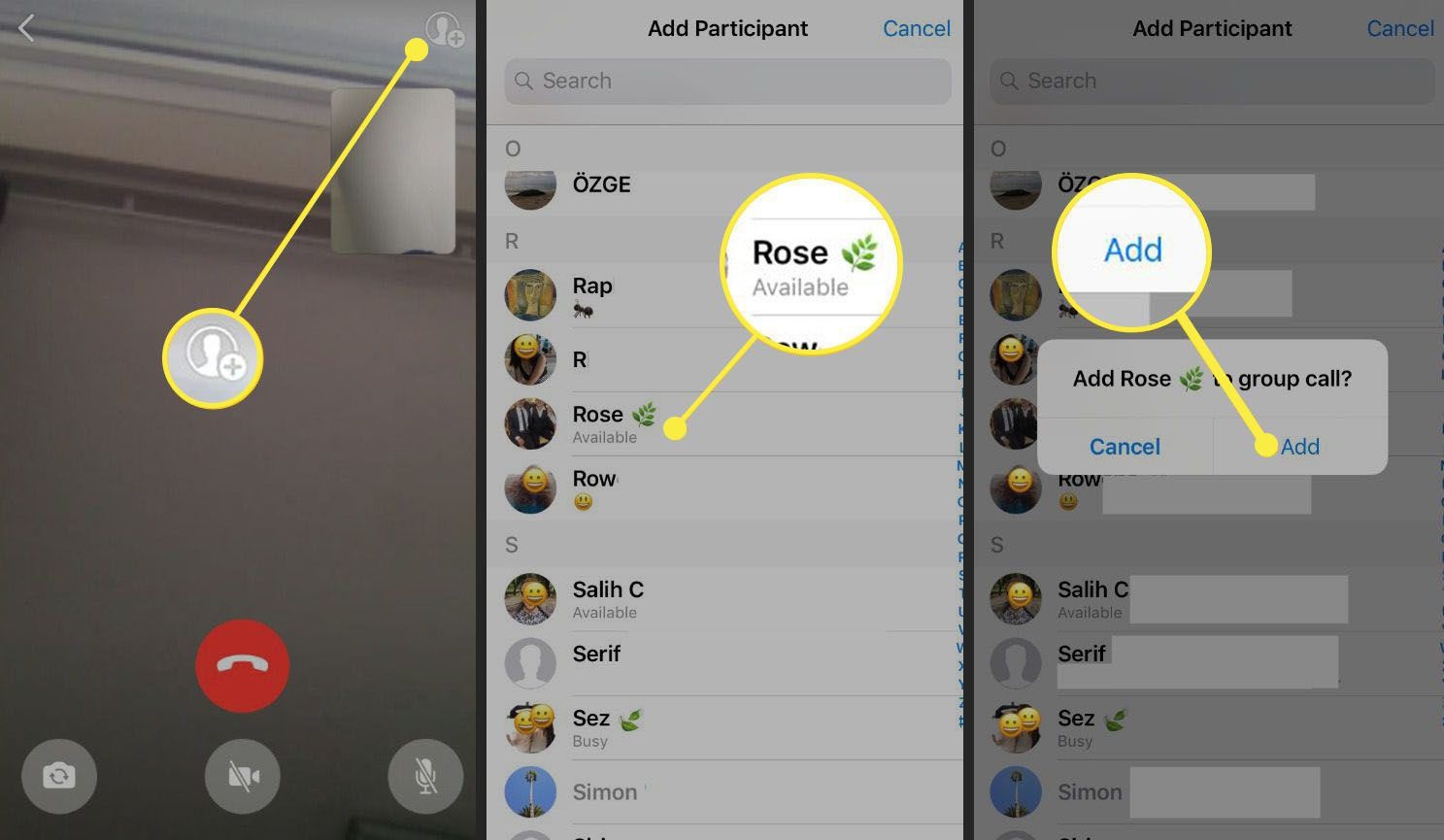
- وارد صفحه چت واتساپ با یک مخاطب شوید
- روی آیکون تماس تصویری واتساپ بزنید
- وقتی مخاطب تماس شما را پذیرفت، گزینه
Open و بعد Add participant را بزنید
- مخاطب جدیدی که میخواهید به تماس واتساپ بیاورید را انتخاب کنید
- روی Add ضربه بزنید
ایجاد لینک تماس واتساپ
شما میتوانید یک لینک از تماس صوتی یا تصویری ایجاد کنید و با کسانی که میخواهید با آنها ارتباط بگیرید، به اشتراک بگذارید؛ توجه داشته باشید که غیر از افراد مسدود شده، هر شخصی میتواند با زدنن روی لینک وارد تماس واتساپ شود.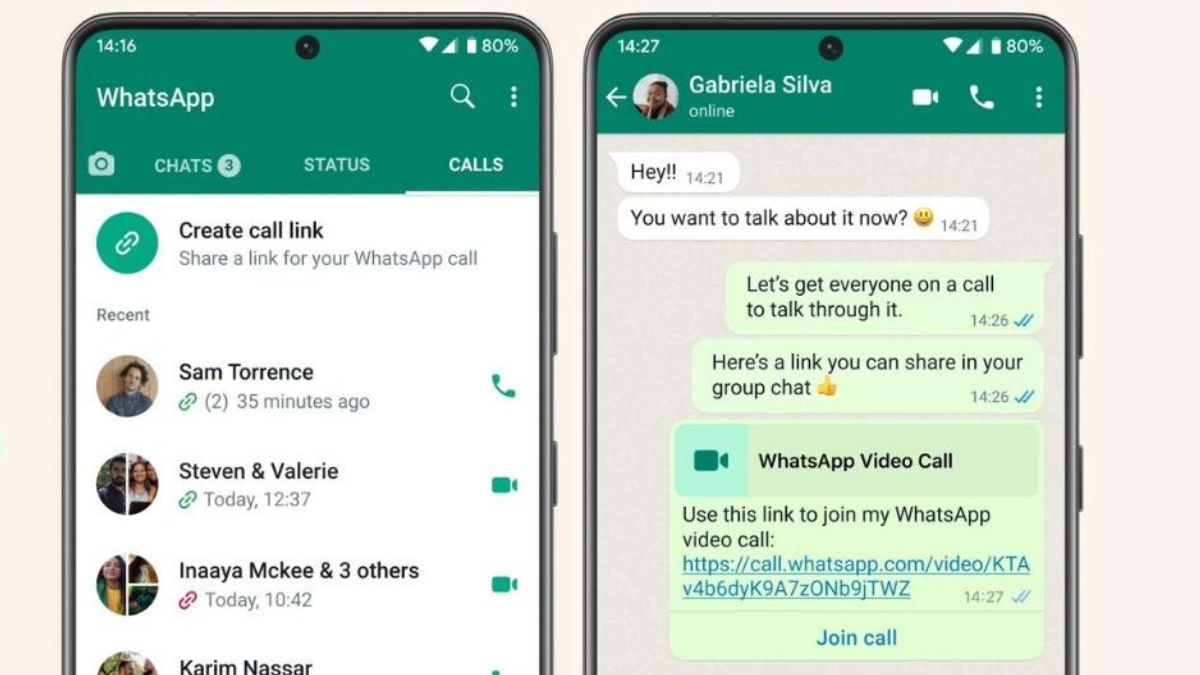
- وارد تب Calls در برنامه واتساپ شوید
- گزینه Create call link را انتخاب کنید
- نوع تماس را انتخاب کنید؛ تماس تصویری واتساپ یا تماس صوتی
- در این مرحله میتوانید:
- گزینه Copy Link را انتخاب کنید تا آن را در کانال واتساپ یا هر شبکه دیگر به اشتراک بگذارید
- گزینه Send Link via whatsapp را برای فرستادن به گروه یا چت واتساپ انتخاب کنید
- گزینه Share Link را برای ارسال به شبکهها و برنامههای دیگر انتخاب کنید
آیا تماس گروهی واتساپ امن است؟
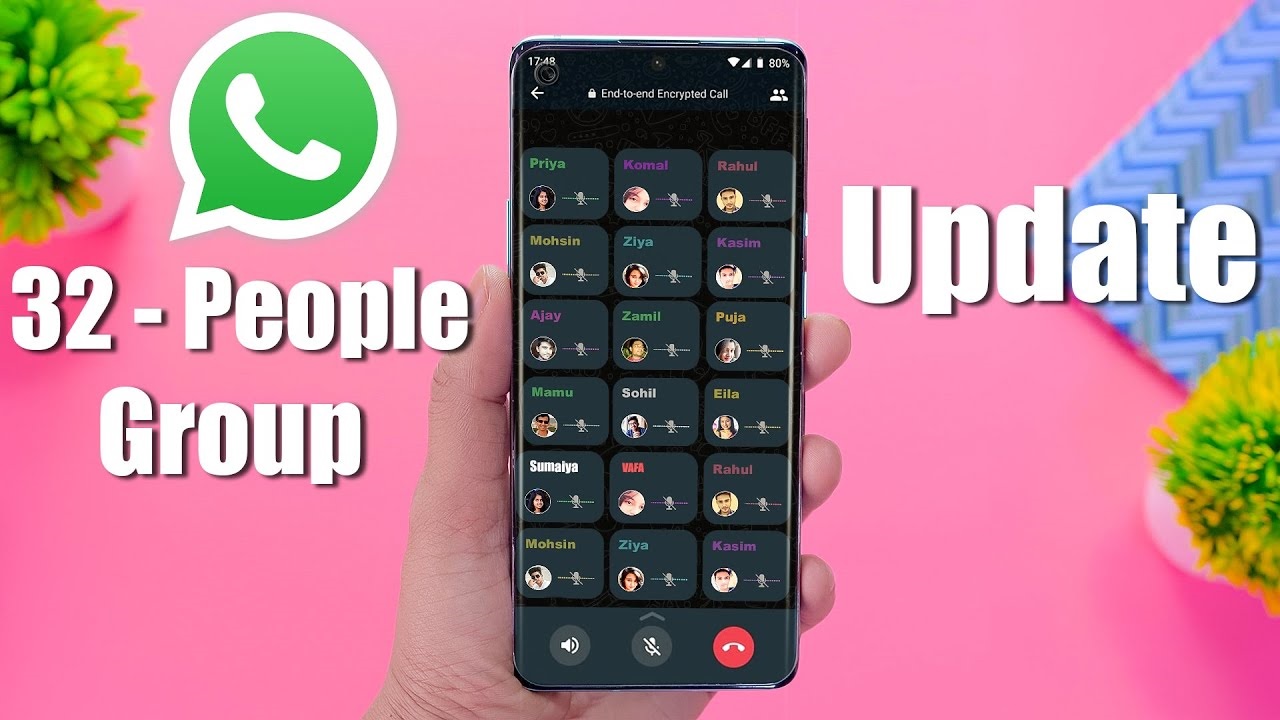
مدت بسیاری است که واتساپ پیامها و تماسهای خود را رمزگذاری کرده؛ آنها همچنین به گونهای طراحی شدهاند که در شبکههای مختلف اینترنتی بهطور قابل اطمینانی کار کنند. در مورد لینک تماس تصویری و صوتی واتساپ هم ویژگیهایی برای حفظ امنیت و رمزگذاری در نظر گرفته شده؛ اما از آنجایی که هر کس با داشتن لینک تماس میتواند به آن بپیوندد، ترجیحاً آن را در فضاهای مطمئن و امن به اشتراک بگذارید.
کلام آخر
برقراری تماس تصویری واتساپ بهصورت گروهی و فردی با روشهای مختلفی امکانپذیر است؛ ساخت لینک تماس و بهاشتراک گذاری آن در پیامرسانها و شبکههای اجتماعی مختلف، یکی از ویژگیهای جذاب و نسبتاً جدید واتساپ بهعنوان یک پیامرسان حرفهای است. آخرین تماس گروهی واتساپ میتواند گروهی 32 نفره را وارد 'گفتگو کند؛ برای داشتن تماسهای گروهی با این تعداد عضو، داشتن آخرین نسخه واتساپ و هماهنگی آن با سیستم عامل گوشی و البته اتصال به اینترنت قوی و پرسرعت، ضروری است. اگر شما تجربه یا سوال خاصی در ارتباط با تماس تصویری و صوتی واتساپ دارید، در قسمت نظرات به اشتراک بگذارید.

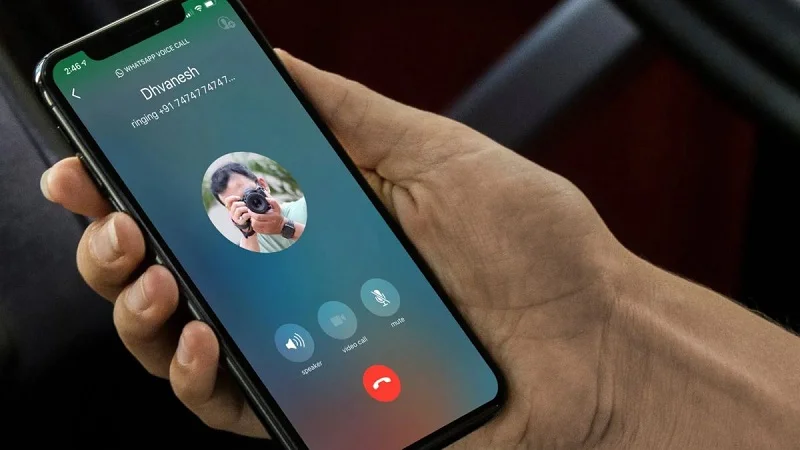




دیدگاه خود را بنویسید